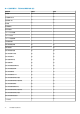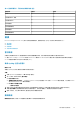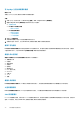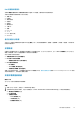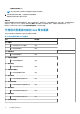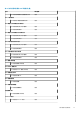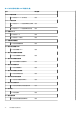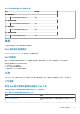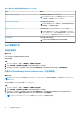Users Guide
表 13. 監控硬體元件 - 可擴充功能與詳細功能 (續)
硬體元件 可擴充 詳細
SD 卡
無 有
伺服器主機 NIC 群組
無 有
伺服器主機 NIC
無 無
溫度感應器
無 有
溫度感應器群組
無 有
電壓感應器
無 有
電壓感應器群組
無 有
檢視
Dell Server Management Pack Suite 提供下列類型的監視檢視,這些檢視位在 OpsMgr 主控台的 Dell 資料夾下方:
● 警示檢視
● 圖表檢視
● 狀態檢視
● 效能和電源監視檢視
警示檢視
此檢視可用於管理來自 Dell 伺服器和機架工作站的硬體和儲存事件。無代理程式監視功能顯示的警示和設陷如下:
● 顯示 Dell PowerEdge、PowerVault 系統和 Dell Precision 機架中 Broadcom 和 Intel 網路介面卡連結正常或連結中斷的事件警示。
● Dell 伺服器和機架工作站的平台事件設陷 (PET)。
檢視 OpsMgr 主控台的警示
關於此工作
若要在 OpsMgr 主控台上檢視無代理程式監視功能警示:
步驟
1. 啟動 Operations 主控台並按一下 Monitoring (監視)。
2. 按一下 Dell > Alerts Views (警示檢視)。
以下警示檢視隨即顯示:
● 伺服器和機架工作站警示 — 12 代和 13 代 Dell PowerEdge 伺服器的 SNMP 設陷、PowerVault 儲存伺服器,以及具有 iDRAC7
或 iDRAC8 的 Dell Precision 機架隨即顯示。
● Dell 機架工作站警示檢視
○ 機架工作站警示
3. 選取 Server and Rack Workstation Alerts (伺服器和機架工作站警示) 或 Rack Workstation Alerts (機架工作站警示)。
各獨立警示檢視的右側窗格會顯示符合指定條件的警示,例如警示重要性、解析度狀態或指定給你的警示。
4. 選取一項警示,並在 Alert Details (警示詳情) 窗格中檢視詳細內容。
圖表檢視
圖表檢視提供網路上所有 Dell 伺服器與支援之機架工作站的階層和圖形呈現。
無代理程式監視功能 33